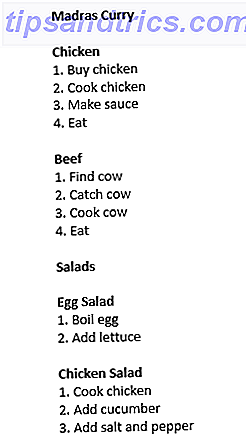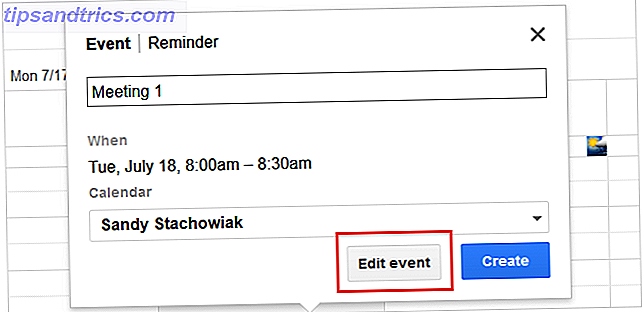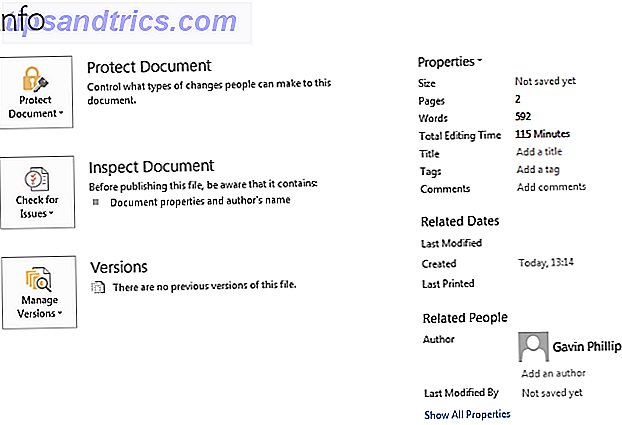Du behøver ikke nogen tredjeparts apps til at identificere sange i Windows 10, fordi Cortana gør et strålende job på det.
Shazam har sluttet sig til Google og Xerox i elitekategorien af virksomheder, der også bruges som verb. Hvis du lytter til en fængende sang, der spiller på radioen eller i gymnastiksalen, men ikke ved hvad det er, vil du "shazam" det.
Google og Apple var hurtige til at følge med, og de mobile giganter bragte musikidentifikation til henholdsvis Google Now og Siri. På både Android og iOS skal du blot spørge den personlige assistent "Hvilken sang er dette?" For at få svaret, med mulighed for at købe det fra den respektive appbutik.
Vi har tidligere gruppetestet de bedste musikidentifikations apps Hvilken musikidentifikationsapp er konge? Hvilken musikidentifikationsapp er konge? Musikidentifikationsprogrammer gør det nemt at finde ud af, hvilken sang der spiller på et givet tidspunkt, men hvilken service er bedst? Vi sætter Shazam, SoundHound og MusicID head-to-head for at finde ud af. Læs mere for din bekvemmelighed.
Cortana er Microsofts svar på Siri og Google Now, og hun har nogle meget kloge tricks på hendes ærmer. For eksempel vidste du, at du kan bruge Cortana til at udarbejde en email eller endda starte apps på din pc 6 fedeste ting du kan styre med Cortana i Windows 10 6 fedeste ting du kan styre med Cortana i Windows 10 Cortana kan hjælpe dig med at gå i hånden -free på Windows 10. Du kan lade hende søge i dine filer og på internettet, lave beregninger eller trække vejrudsigten op. Her dækker vi nogle af hendes køligere færdigheder. Læs mere ?
Måder at starte Cortana
Du kan starte Cortana på flere forskellige måder. Du kan enten klikke på Windows Start- knappen, søgefeltet eller ikonet ved siden af det eller det lille mikrofonikon inde i søgefeltet. Du kan også trykke på Windows-tasten på tastaturet.
Du kan også starte Cortana uden at røre ved din mus eller tastatur, men du skal først aktivere "Hey Cortana" stemme genkendelsesfunktionen. Åben Cortana, klik på ikonet for notesbog til venstre, og klik derefter på Indstillinger . Tryk nu på skyderknappen Hey Cortana for at tænde den.
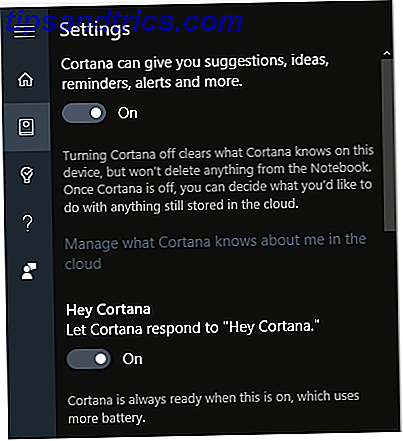
Identificer musik ved hjælp af Cortana
Som sine mobile kusiner Google Now og Siri, gør Cortana også et strålende job med at identificere sange, der spiller tæt på dig. Du skal selvfølgelig først sikre dig, at du har tilsluttet en mikrofon til din pc (hvis den ikke har en indbygget). Herefter er der to måder at bruge funktionen på:
1. Spørg Cortana
Efter at have lanceret siger Cortana "Spørg mig noget." Bare spørg hende om et af følgende spørgsmål: Hvilken sang er dette?, Hvilken sang spiller? Hvad hedder denne sang?, eller hvad spiller der lige nu? .

2. Brug Cortanas musikgenvej
Alternativt kan du starte Cortana, og klik derefter på ikonet for musikalsk notat øverst til højre (svarende til at trykke på ikonet for musikalsk notat, der vises i Google Now). Bortset fra at identificere sange, gemmer dette ikon også en liste over dine tidligere musikalske søgninger.

Efter Identifikation af sangen
Når Cortana identificerer sangen, som normalt tager cirka tre til seks sekunder, kan du se sit navn, album og kunstner. Du kan også klikke på linket Find et andet sang for at gøre det. Klik på et af resultaterne for at åbne dette album i Windows Store.

I Windows Store kan du se muligheden for at købe sangen eller hele albummet. Alternativt, hvis du aldrig har brugt Windows 10s Groove Music (som ligner Spotify), kan du se muligheden for at starte en gratis 30-dages prøveperiode. Microsofts musik service er $ 9, 99 (£ 8, 99) per måned derefter.

Hvis Cortana ikke kan identificere din sang, vil du se en meddelelse med "Beklager, jeg genkender ikke denne sang", med mulighed for at prøve igen . I de fleste tilfælde øger musikstyrken eller flytter din PC tættere på lydkilden problemet og får Cortana til at identificere det.
Find kunstnere ved hjælp af Cortana
Hvis Cortana ikke forstår din talekommando, åbner den Microsoft Edge-browseren og kører din søgeforespørgsel i Bing. Mens du prøvede nogle af stemmekommandoerne til denne artikel, snuble vi på en nem måde at finde sangartister ved hjælp af Cortana.
Åben Cortana og sig Hvem sang "Kiss from a rose?" Du vil øjeblikkeligt se Bings søgeresultat af alle kunstnere, der sang den sang som en karrusel (i faldende rækkefølge af popularitet).
Hvis du bruger Bing som din søgemaskine og er baseret i USA, så skal du tjekke Bing Rewards for at tjene gratis gavekort og abonnementer. Hvad er Bing Rewards, hvordan det virker, og hvad er nyt? Hvad er Bing Belønninger, hvordan det virker, og hvad er nyt? Bing Rewards forudsætning er, at du kan tjene penge til at søge med Bing. Læs mere .
Når Cortanas musikidentifikation ikke virker
Den primære årsag til, at Cortana undlod at identificere en sang, skyldes, at din pc ikke optager lyden korrekt. Hvis du bruger Cortana på en Windows 10-bærbar computer med indbygget mikrofon, skal du sørge for, at din bærbare computer står over for lydens retning.
For eksempel genkender Cortana ikke nogen sange, da laptopdækslet vender mod tv'et (lydkilden). Men da vi vendte den bærbare computer rundt, så skærmen stod overfor tv'et, var resultaterne meget bedre.

Musikidentifikation var ikke så meget af et problem, da vi brugte et headset med en mikrofon. Årsagen til dette er sandsynligvis fordi de (indbyggede) bærermikrofoner normalt er placeret over skærmen (ved siden af dit kamera), mens de fleste headsetmikrofoner kan hente lyd fra hvor som helst omkring dig.
Mens du altid kan installere den gratis Windows 10 Shazam-app, anbefaler vi, at du gemmer værdifuldt lagerplads og bruger Cortana - medmindre musikidentifikation er en funktion, du plejer at bruge meget ofte. Mens Window 10s personlige assistent ikke identificerer musik så hurtigt som Shazam, giver den dig den information, du leder efter præcist. Du kan så nemt søge efter og føje sporet til afspilningslisten for din foretrukne musikstrømmetjeneste.
Hvis du bruger en ældre version af Windows og stadig overvejer, om du vil opgradere til Windows 10, er det tid til at opgradere til Windows 10 endnu? Er det tid til at opgradere til Windows 10, alligevel? Microsoft vil virkelig gerne opgradere til Windows 10. Men skal du? For at hjælpe dig med at gøre dit sind, argumenterer vi både pro og contra og giver omhyggelig rådgivning. Hvordan vil du beslutte dig? Læs mere, vi kan hjælpe dig med at gøre dit sind. Hvis du har opdateret til Windows 10, skal du sørge for, at du har tjekket disse standardindstillinger. 7 Standard Windows 10-indstillinger, du skal tjekke straks. 7 Standard Windows 10-indstillinger Du skal tjekke straks Microsoft lavede nogle tvivlsomme beslutninger med Windows 10. Nogle af standardindstillingerne indstillinger bør ikke stå alene. Vi viser dig, hvordan du forbedrer privatlivets fred, sparer båndbredde, reducerer distraktion og meget mere. Læs mere .
Hvad er din favorit musikidentifikationsapp / tjeneste?
Cortana udførte fejlfrit, da vi bad hende om at identificere nuværende og yesteryear engelske spor. Vi forsøgte en blanding af chart hits, sjældne spor af populære kunstnere, og endda ukendte spor fra mindre kendte kunstnere. Når det er sagt, er dets musikidentifikationskatalog begrænset til, hvad der findes på Microsoft Groove-databasen. At være en (forholdsvis) ny tjeneste har dette ikke så mange sange som Shazam eller Spotify.
Er der nogen spor, Cortana ikke kunne genkende, men andre musikidentifikations apps kunne? Lad os vide i kommentarfeltet nedenfor.